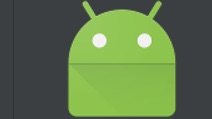
Android开发环境配置(内有完整过程配图)
因为计算机操作系统的大作业选择了做Android的系统,所以需要配置一下开发环境。跟着其他大佬一步一步往下,也没出现什么问题,那接下来就跟我一起来配置一下吧!一、安装JDK首先我们需要安装JDK。JDK是Java语言的软件开发工具包。JDK是整个Java开发的核心,包含了Java的运行环境(JVM+Java系统库类)和Java工具。1⃣️下载JDK去甲骨文官网下载安装包,(如图1所示)(图1)Or
因为计算机操作系统的大作业选择了做Android的系统,所以需要配置一下开发环境。跟着其他大佬一步一步往下,也没出现什么问题,那接下来就跟我一起来配置一下吧!
一、安装JDK
首先我们需要安装JDK。JDK是Java语言的软件开发工具包。JDK是整个Java开发的核心,包含了Java的运行环境(JVM+Java系统库类)和Java工具。
1⃣️下载
JDK去甲骨文官网下载安装包,(如图1所示)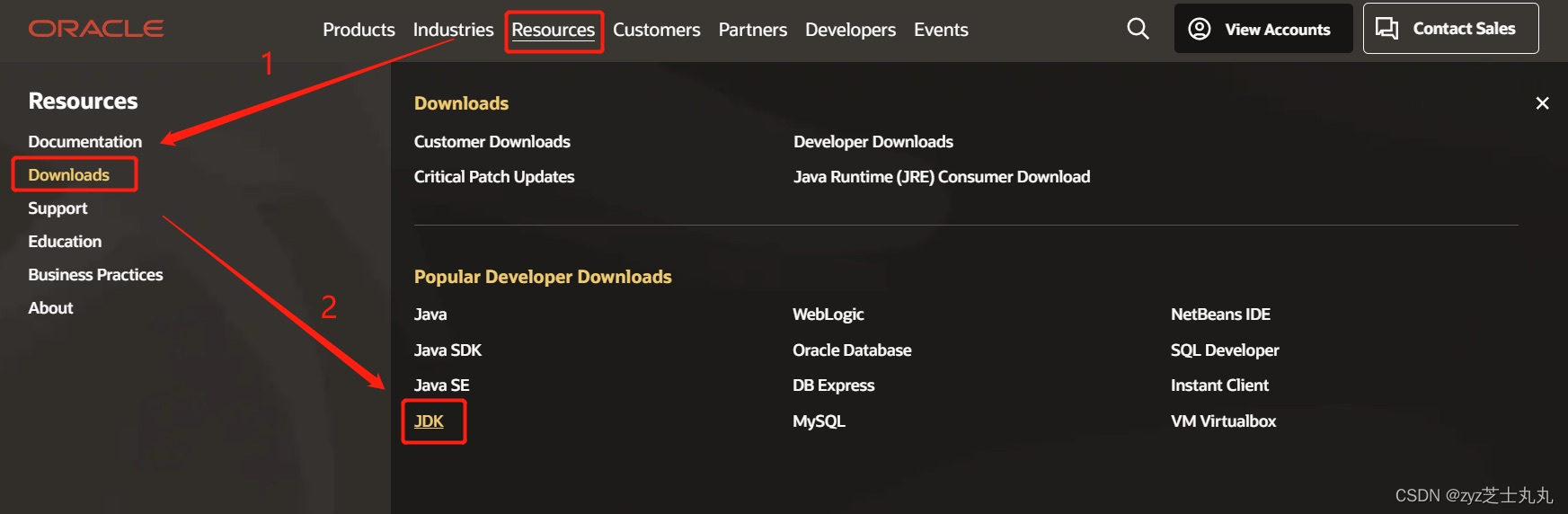
(图1)
Oracle提供了各种版本类型,选择适合自己电脑的版本下载就可以了。我选的是下面👇这个
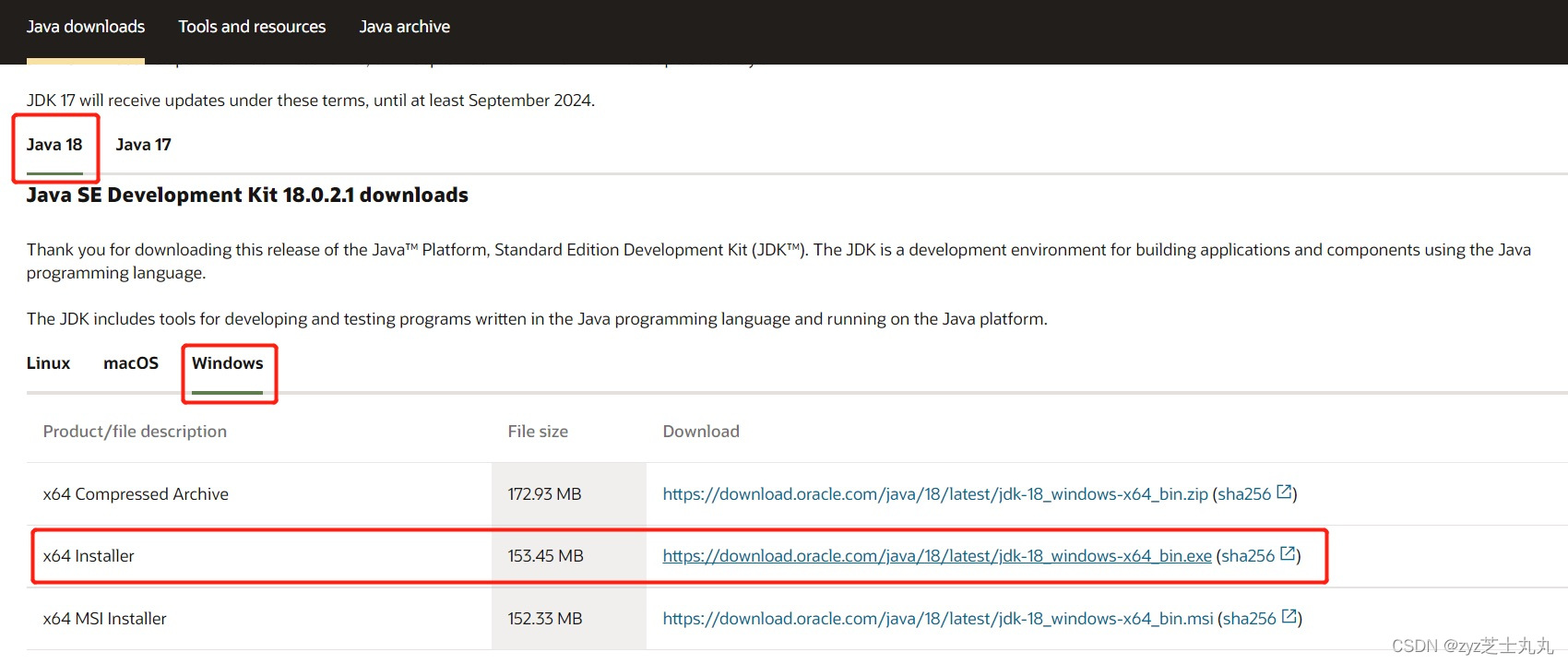
(图2)
下载好后双击开始安装,然后点击下一步
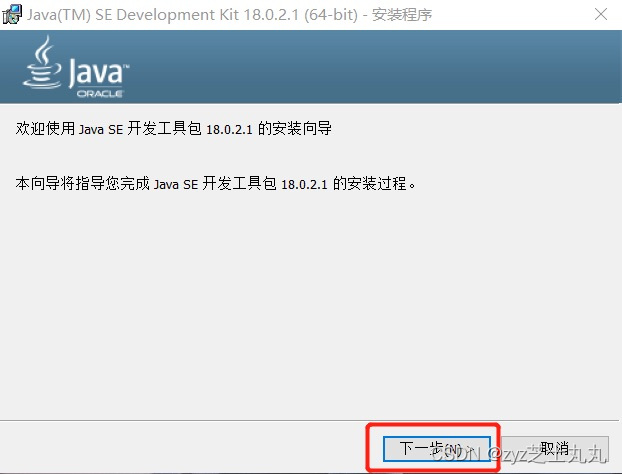
(图3)
这里需要选择一下安装的路径,默认的是C盘,最好不要装到C盘,换到别的盘去,然后下一步
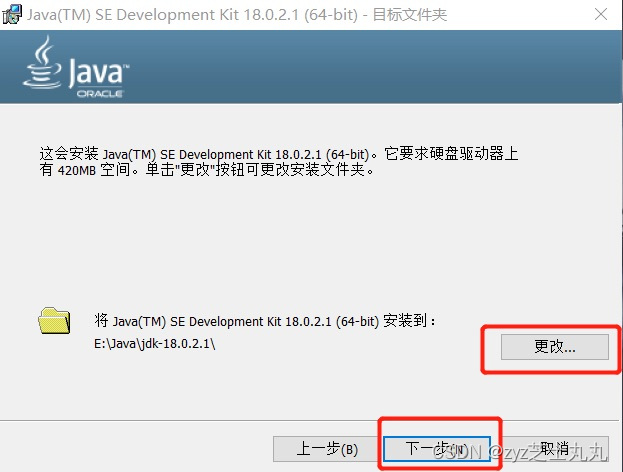
(图4)
到这就下载完成了,点击关闭。
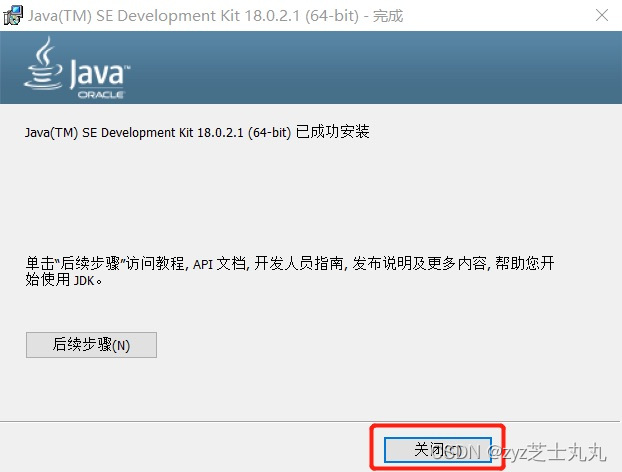
(图5)
2⃣️配置环境变量
然后我们打开此电脑,找到左上角的属性(如图6)
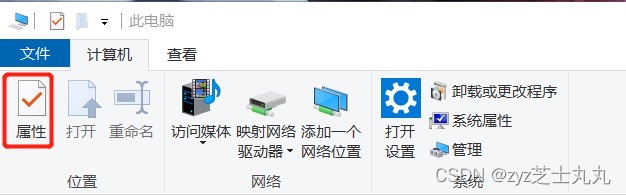
(图6)
找到高级系统设置
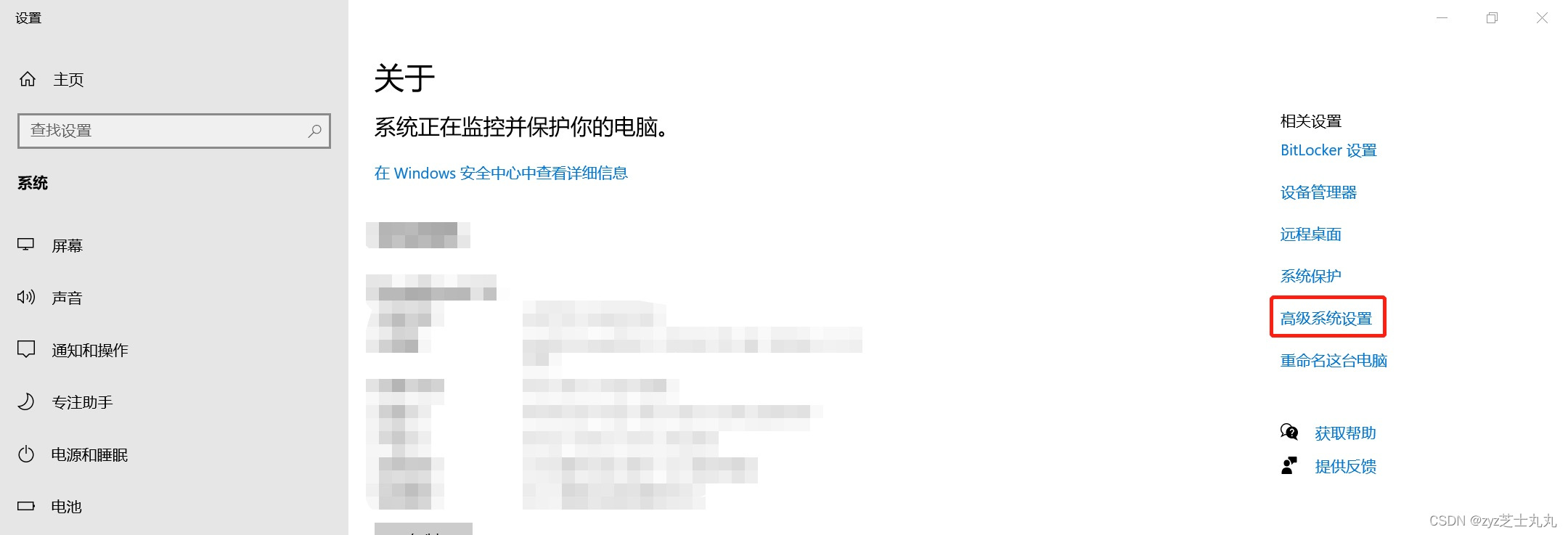
(图7)
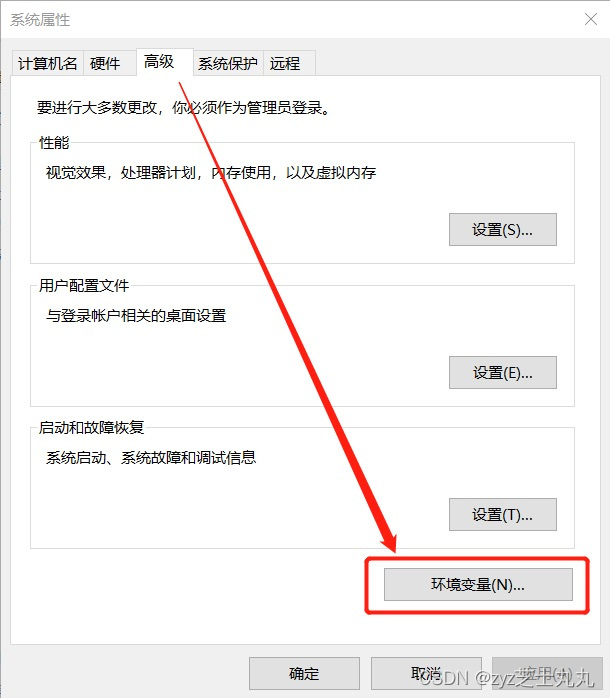
(图8)
打开环境变量,新建系统变量
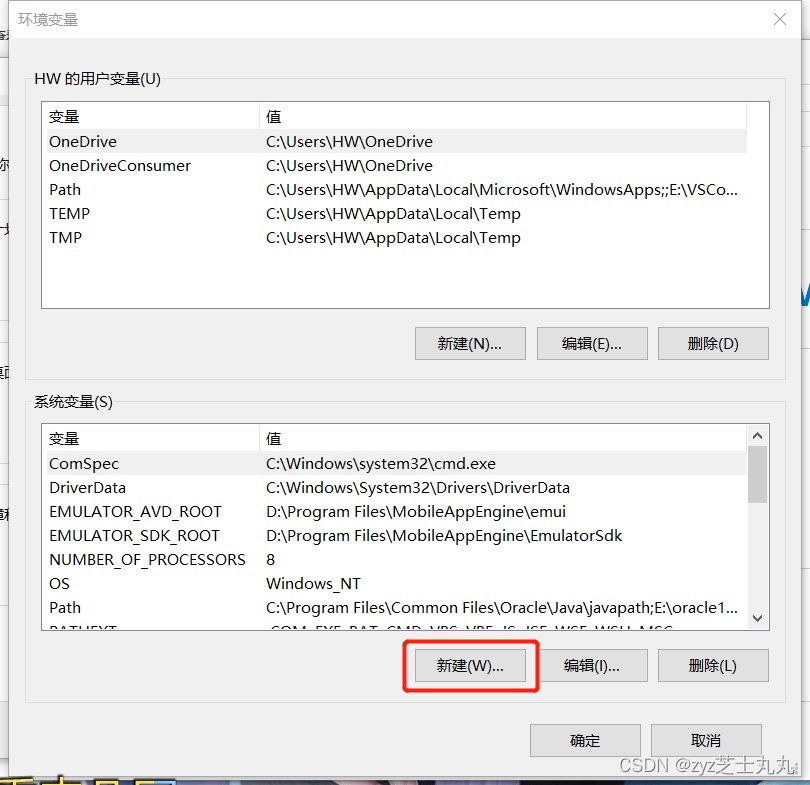
(图9)
变量名:JAVA_HOME 变量值:JDK的安装路径(每个人的都不一样,可以通过浏览目录来选择)
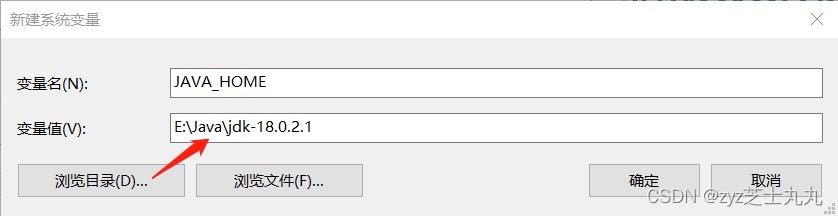
(图10)
再次新建系统变量,变量名:CLASSPATH 变量值:.;%JAVA_HOME%\lib;%JAVA_HOME%\lib\tools.jar (⬅️可直接复制)
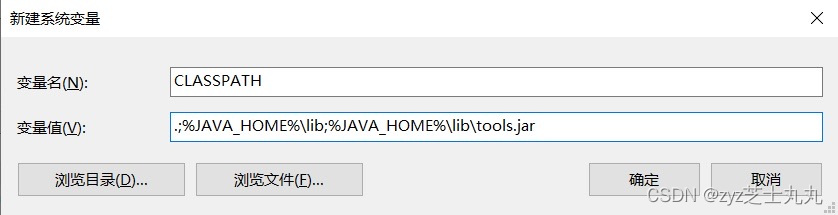
(图11)
接下来是Path,一般电脑系统已创建,找到然后双击进行编辑
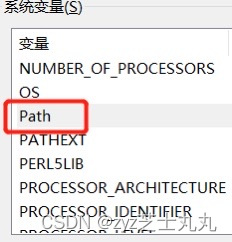
(图12)
点击新建进行添加⬇️(可直接复制)
%JAVA_HOME%\bin
%JAVA_HOME%\jre\bin
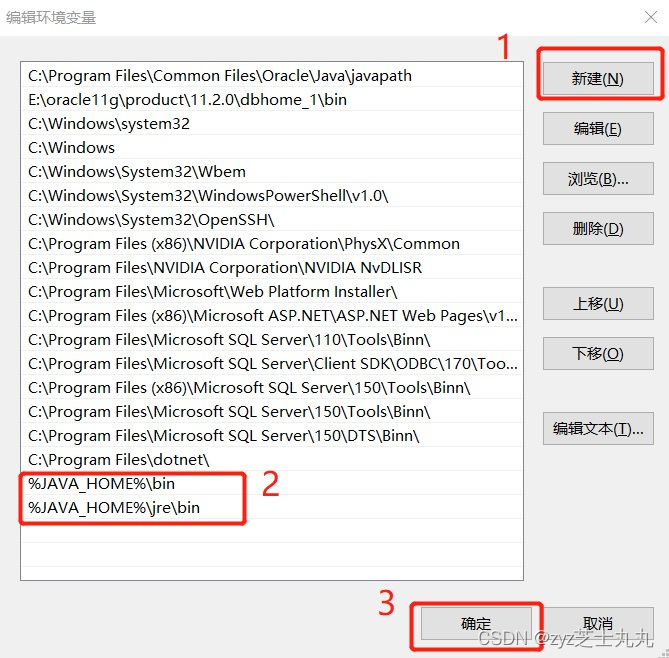
(图13)
3⃣️测试安装成功与否
“win+r”打开运行窗口,输入cmd,enter打开命令窗口
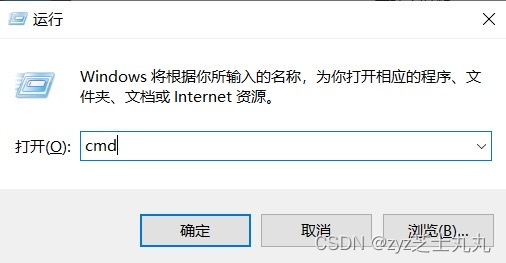
(图14)
1、输入 java- version,可查看JDK版本

(图15)
2、输入java
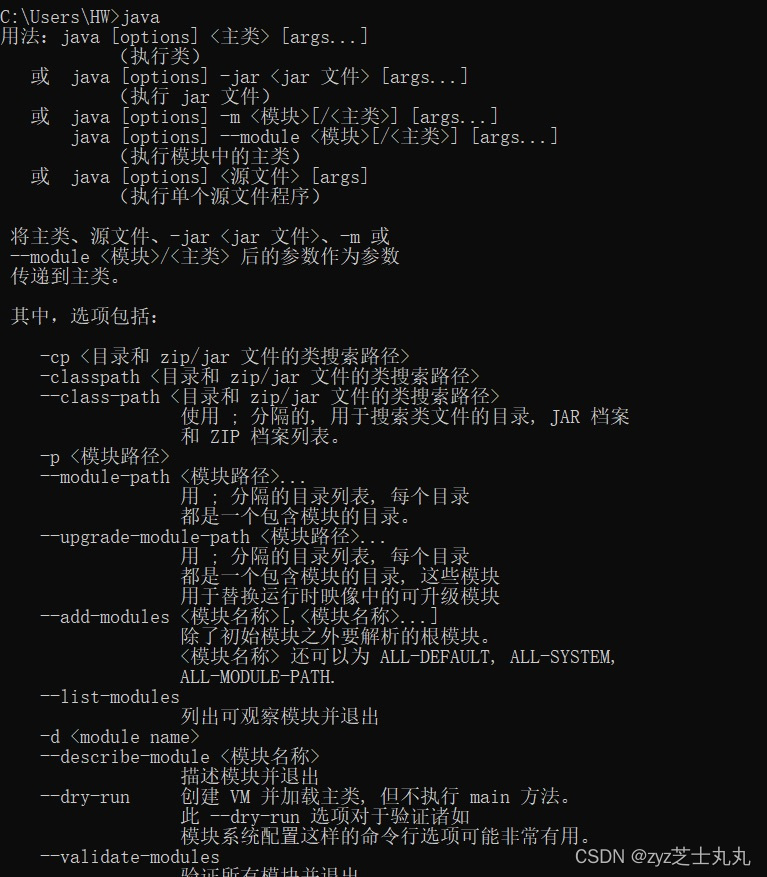
(图16)
3、输入javac
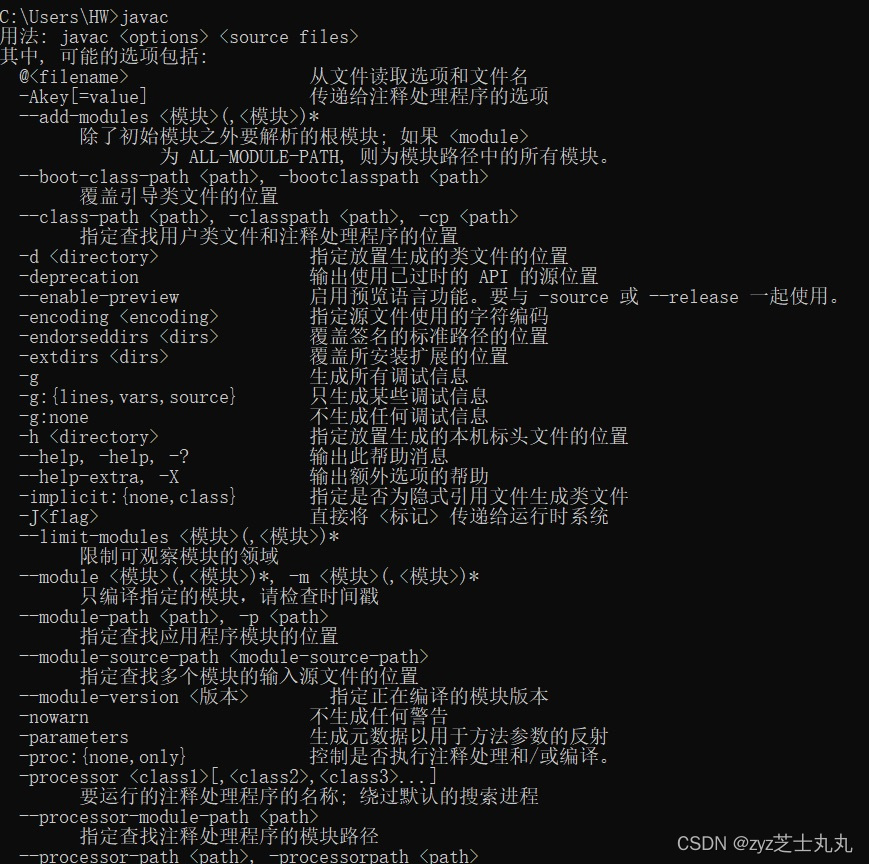
(图17)
到这就完成了✅第一步JDK的安装了
二、安装和配置Android Studio
1⃣️下载
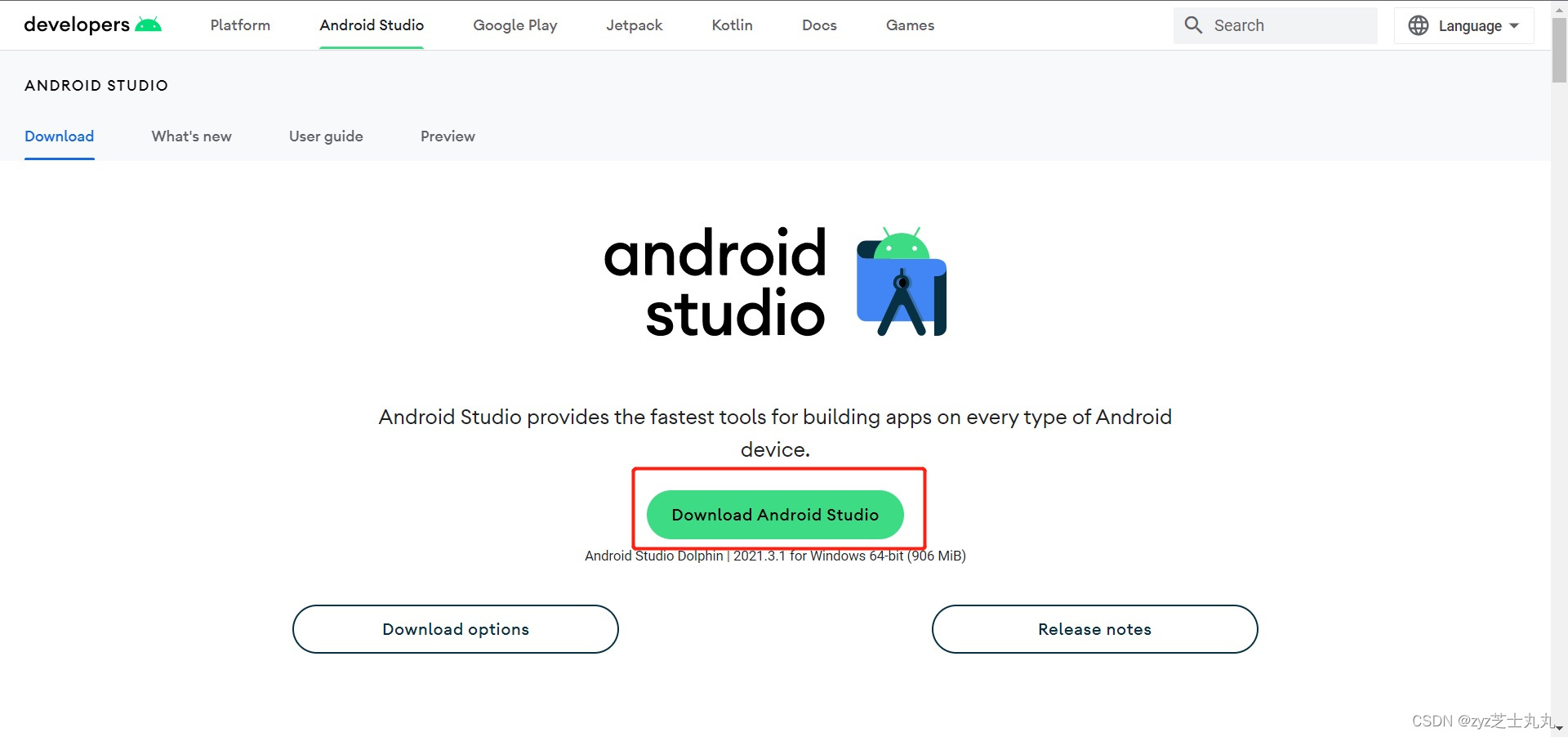
(图18)
✅勾选同意并下载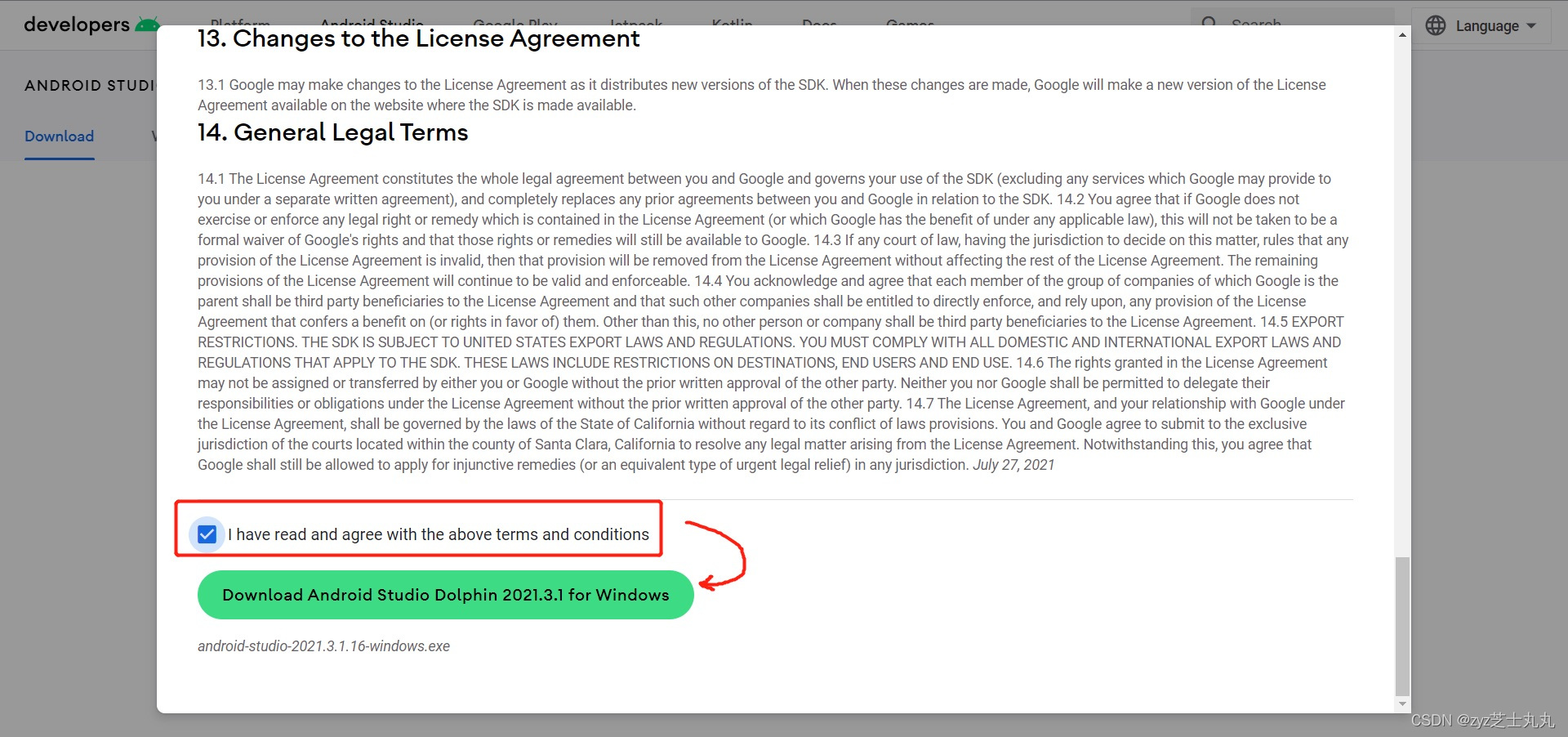
(图19)
2⃣️安装
双击运行安装程序,next
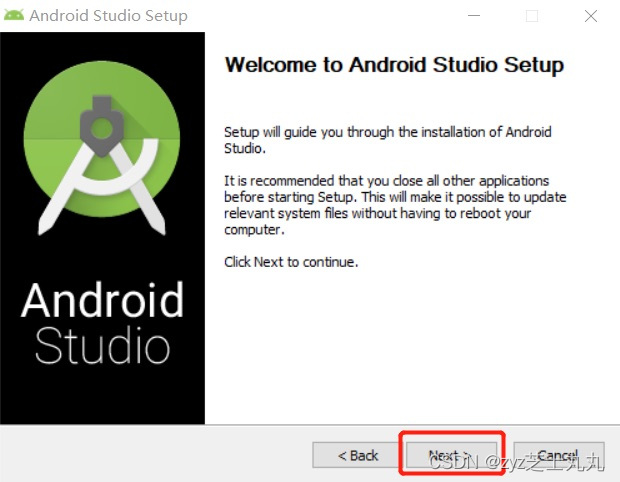
(图20)
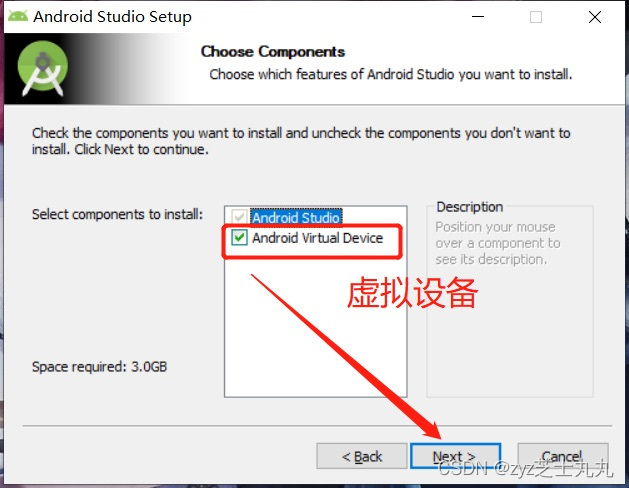
(图21)
还是不要装在C盘里,选择其他路径
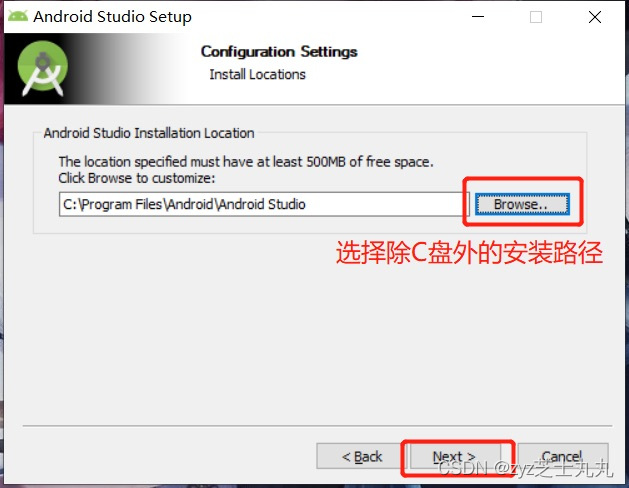
(图22)
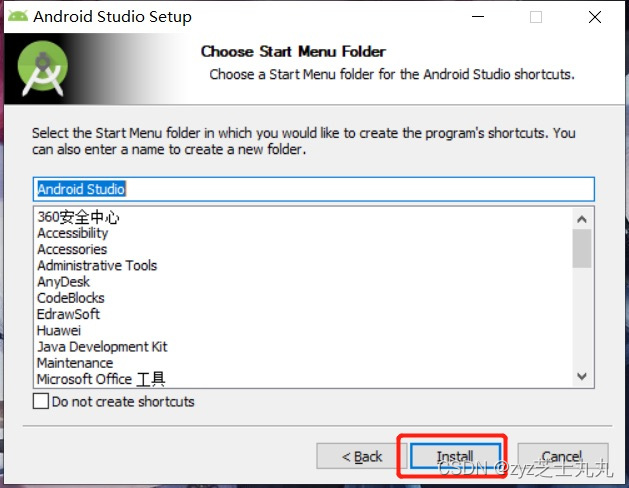
(图23)
走完进度条
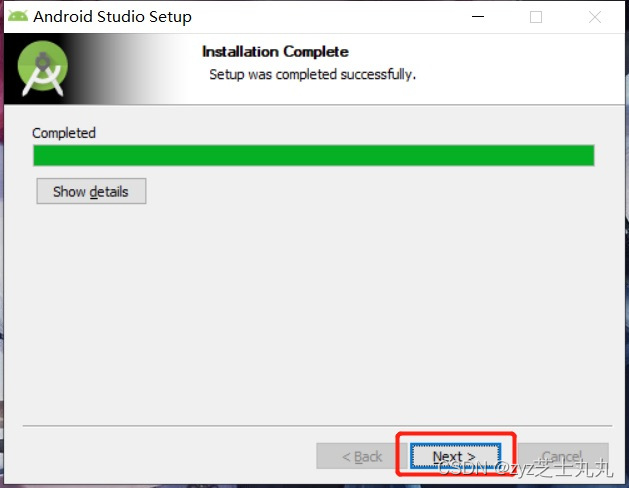
(图24)
然后就Finish了。
3⃣️启动
我们是第一次安装,不用导入配置文件,直接OK
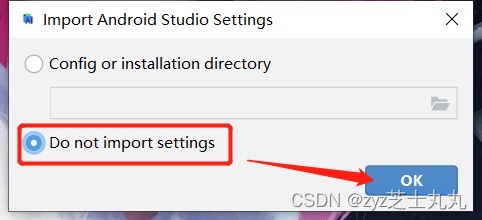
(图25)
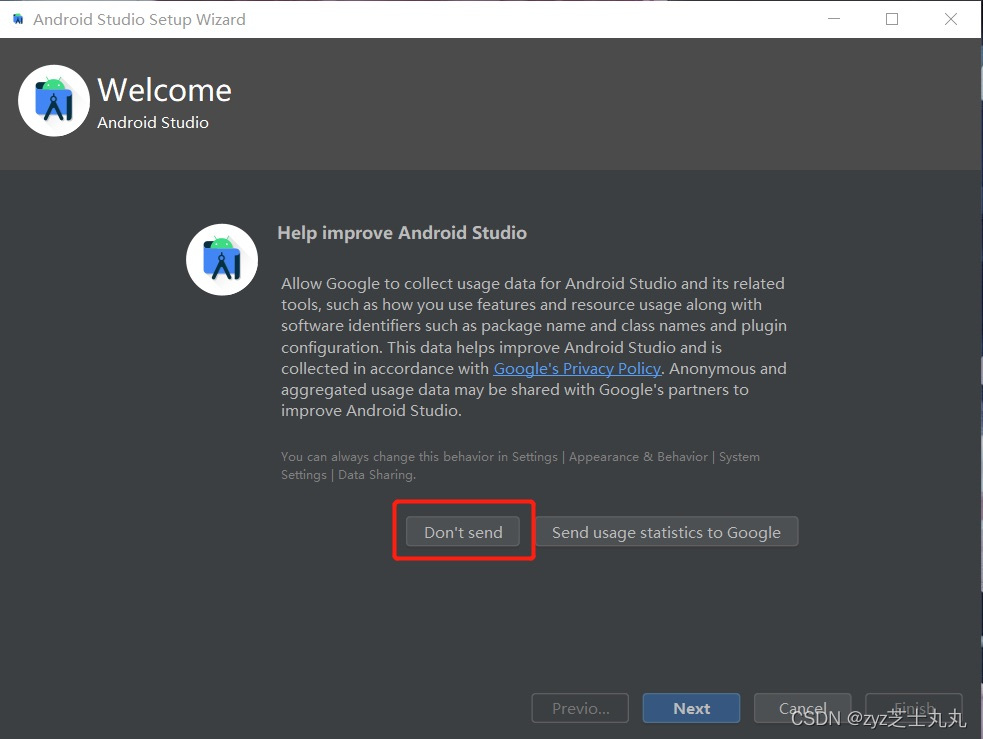
(图26)
我们现在还没有安装SDK,后面会有安装SDK,别担心
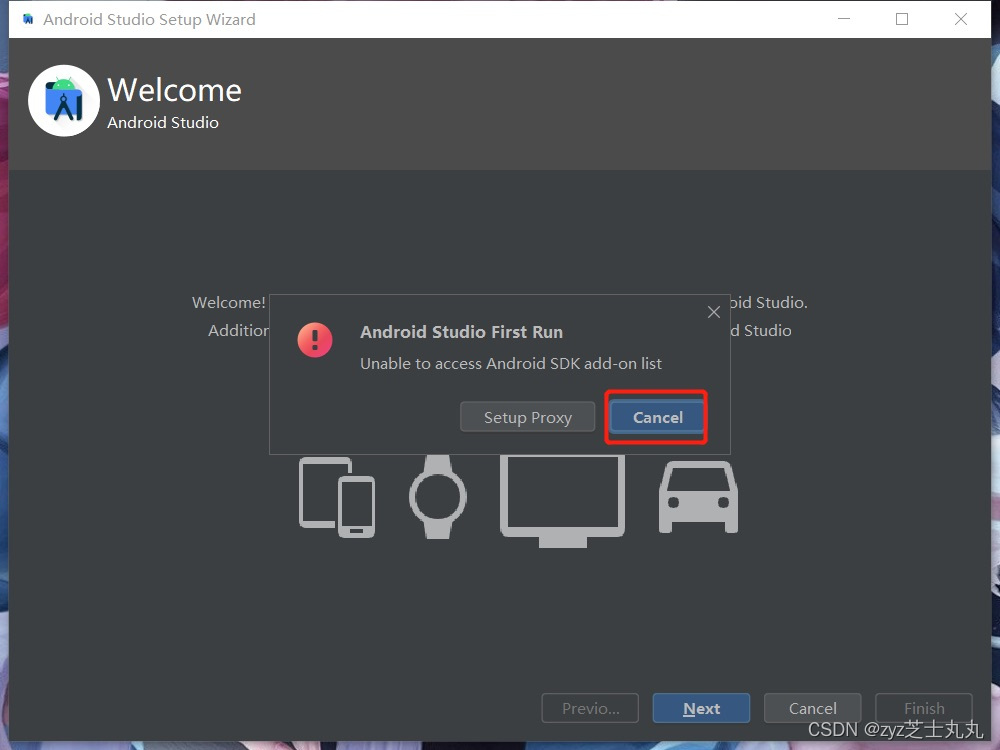 我
我
(图27)
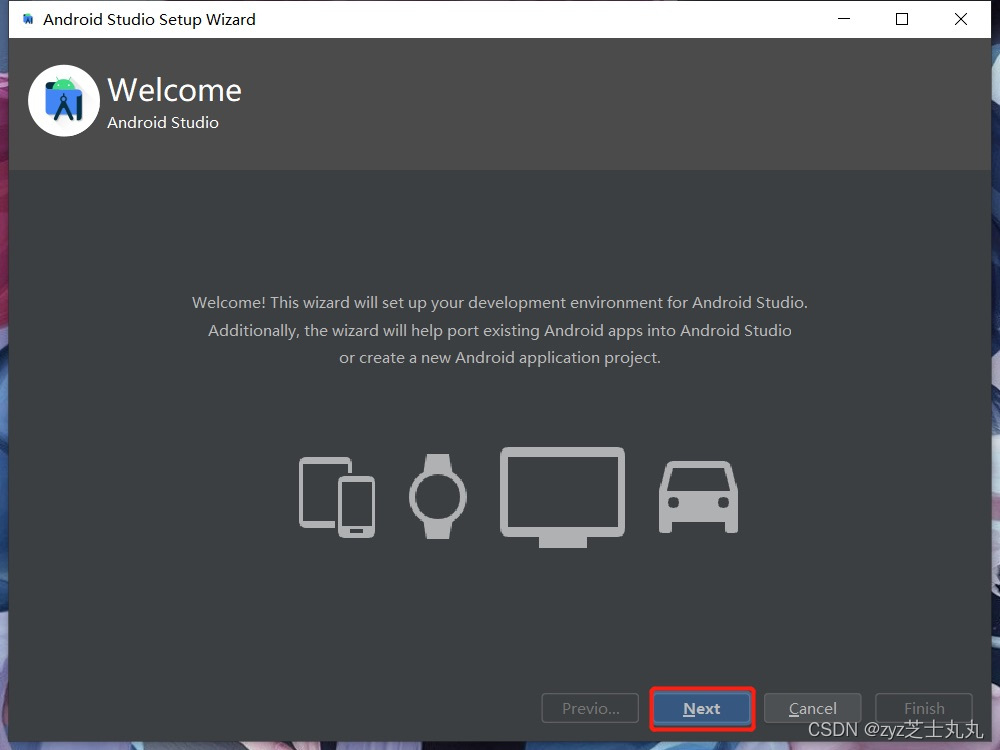
(图28)
这里我选了自定义,因为选标准的话会占用C盘几个G😢
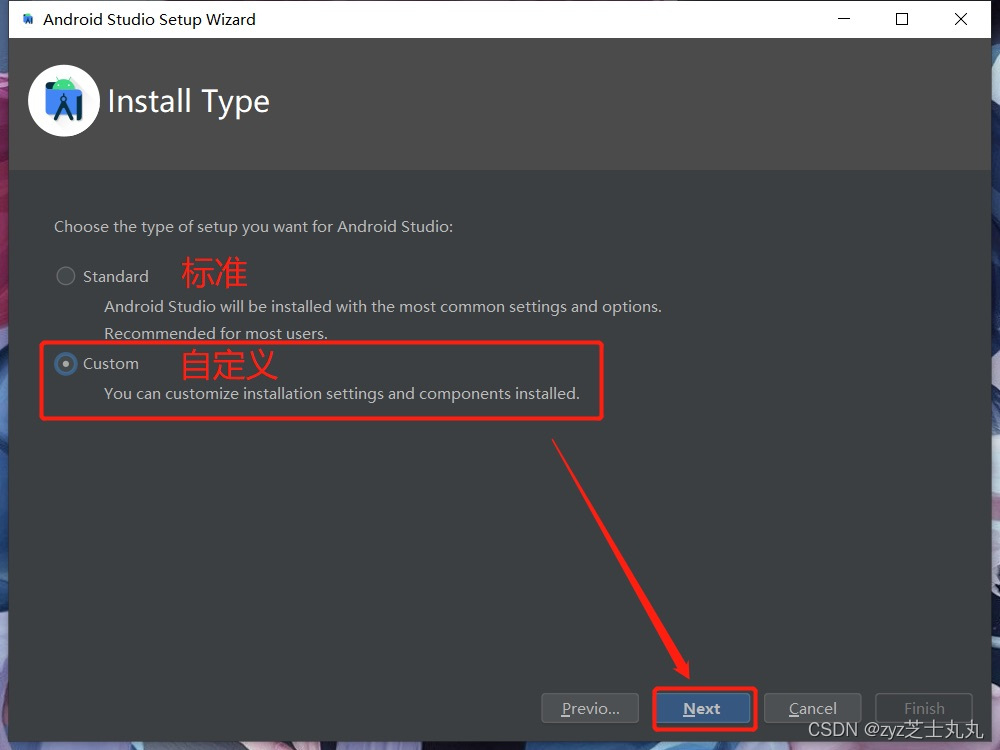
(图29)
选择jre的安装路径,然后next
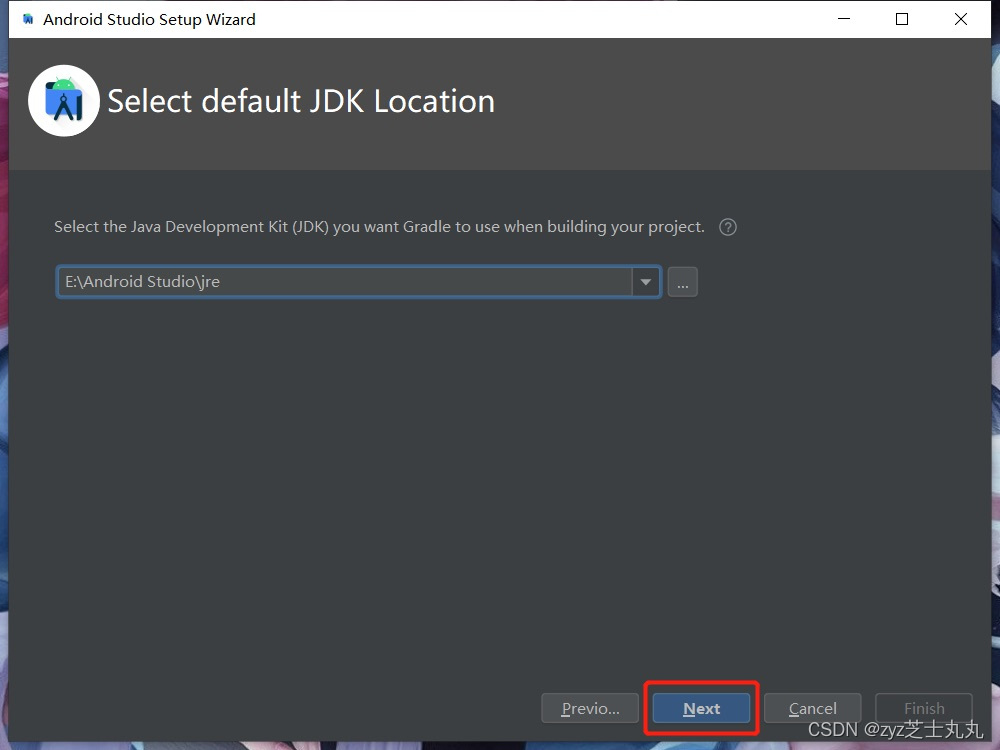
(图30)
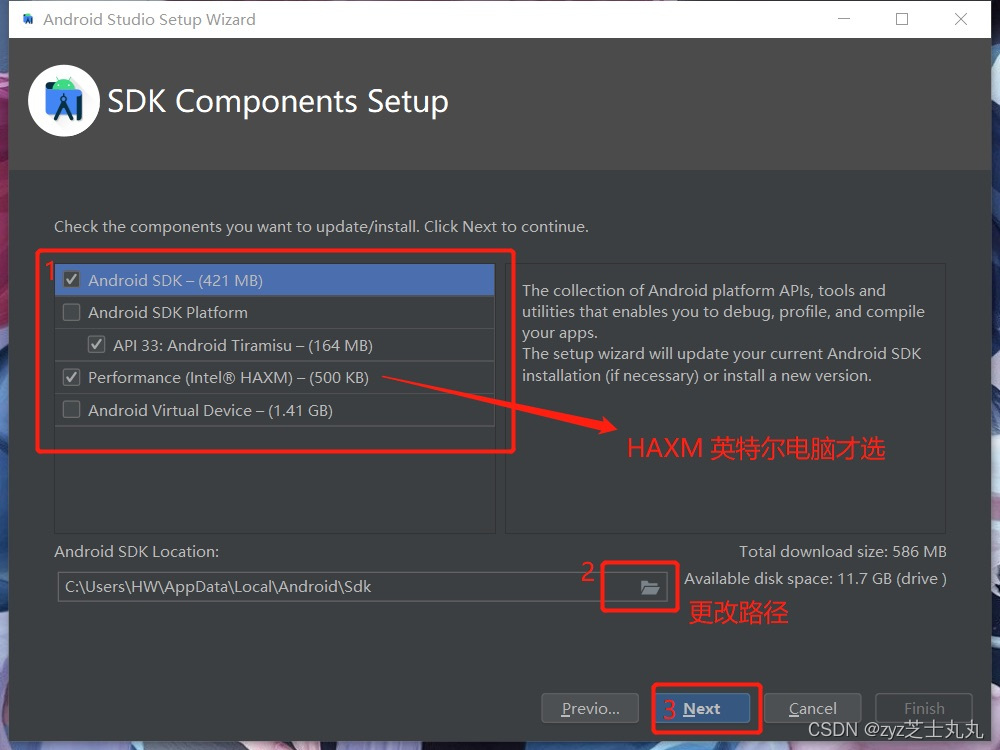
(图31)
选择目标磁盘,在该磁盘下新建文件夹,命名,OK
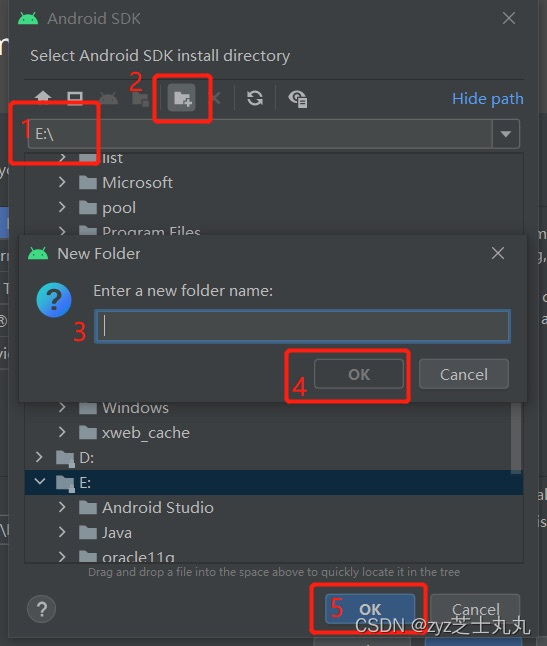
(图32)
然后是好几个next
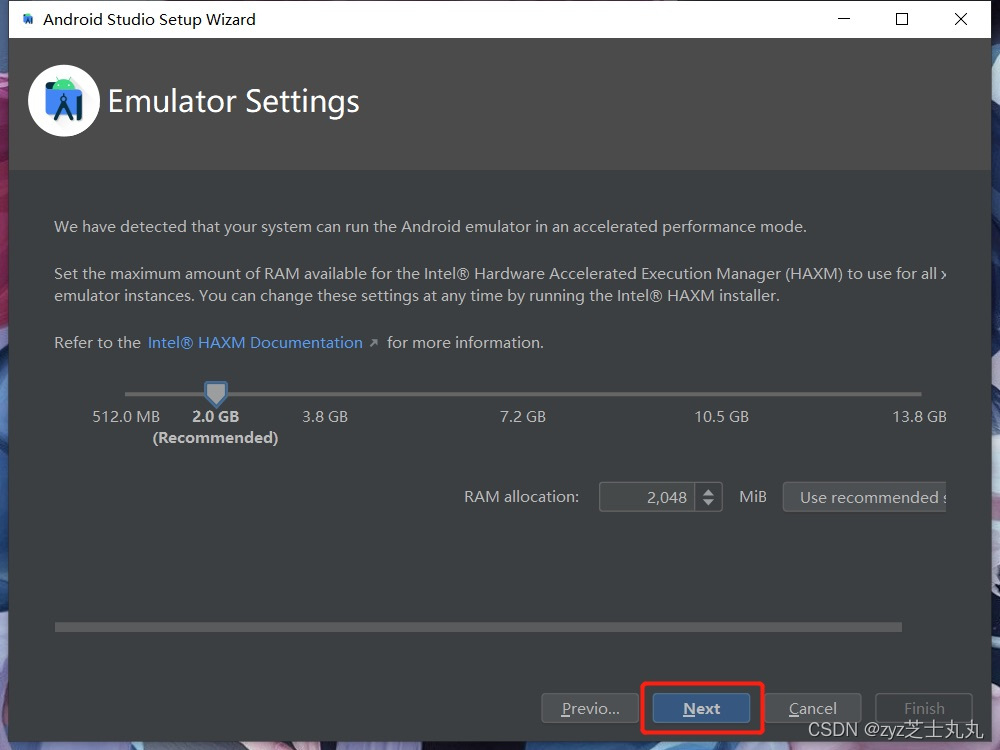
(图33)
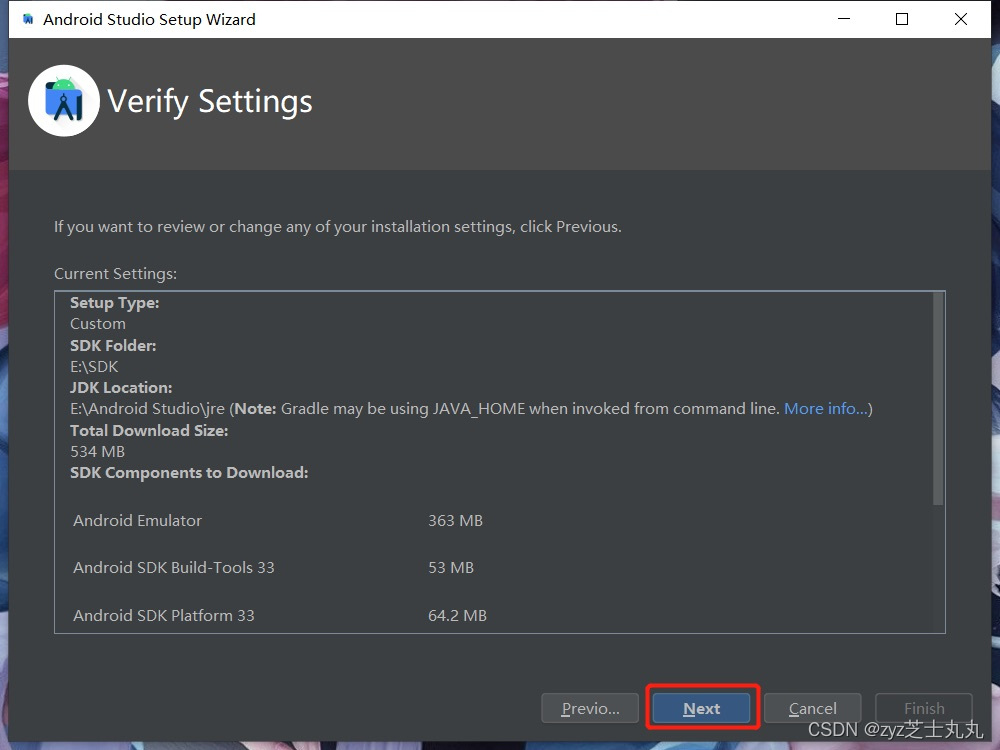
(图34)
这里的协议都需要同意,然后就Finish了✅
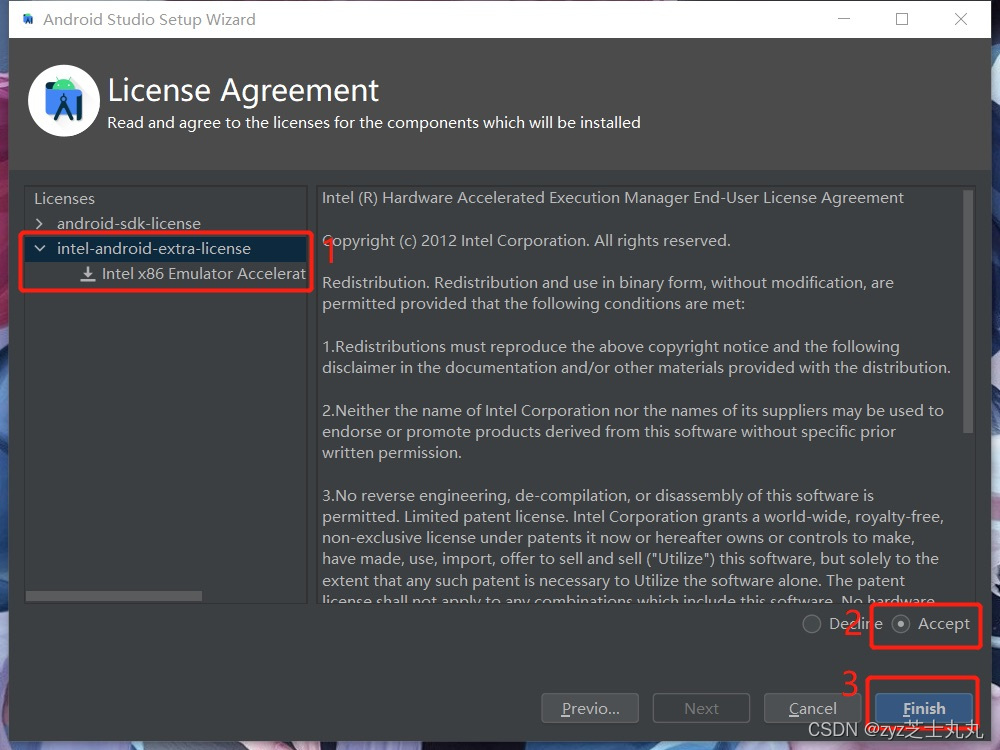
(图35)
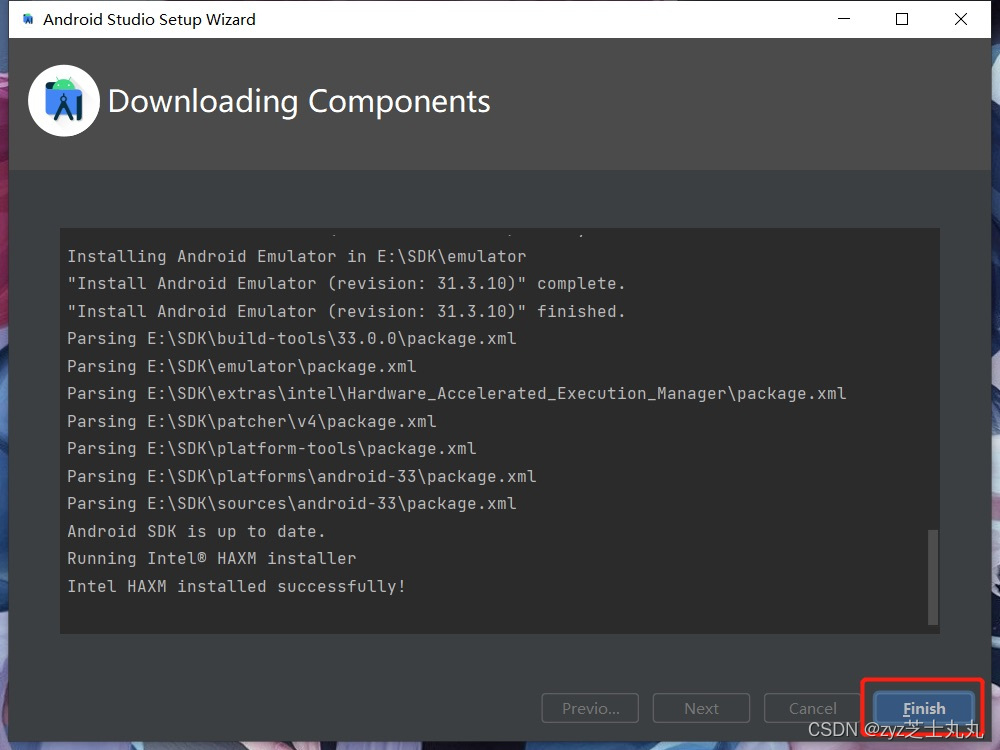
(图36)
4⃣️测试运行
创建新项目

(图37)
选择一个
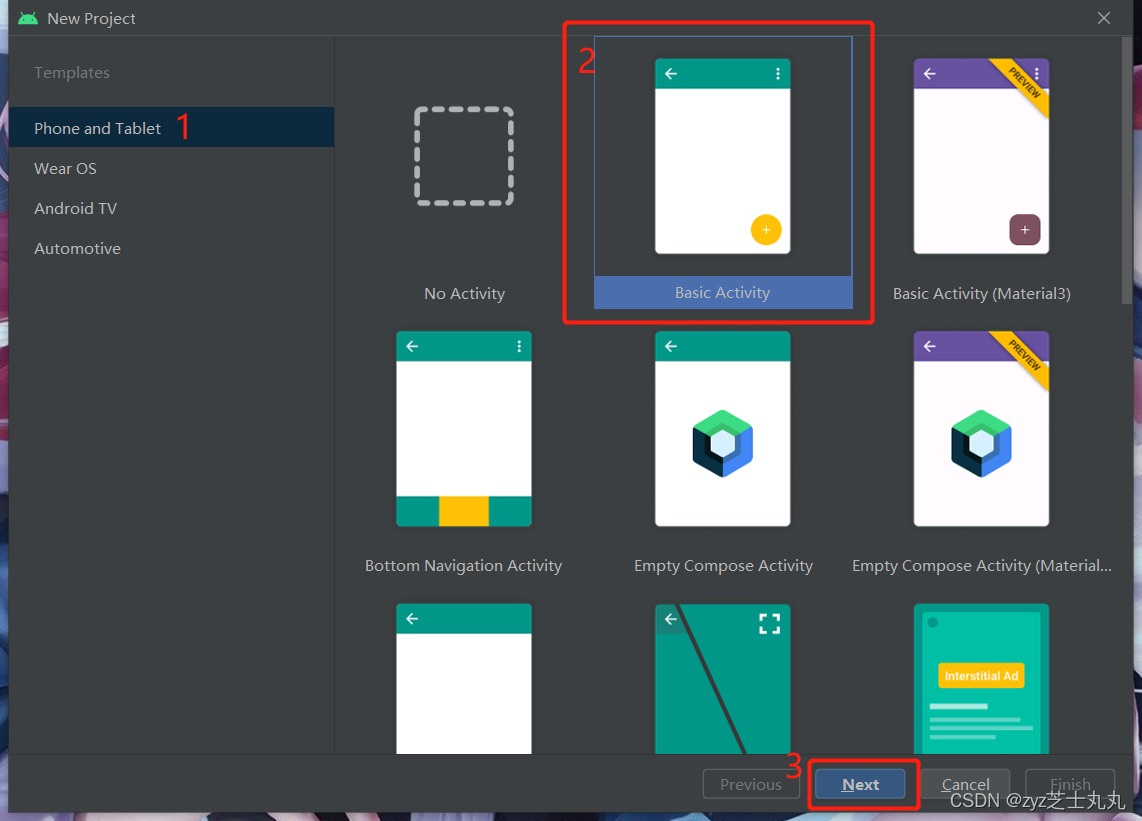
(图38)
选择项目保存的路径(默认C盘)
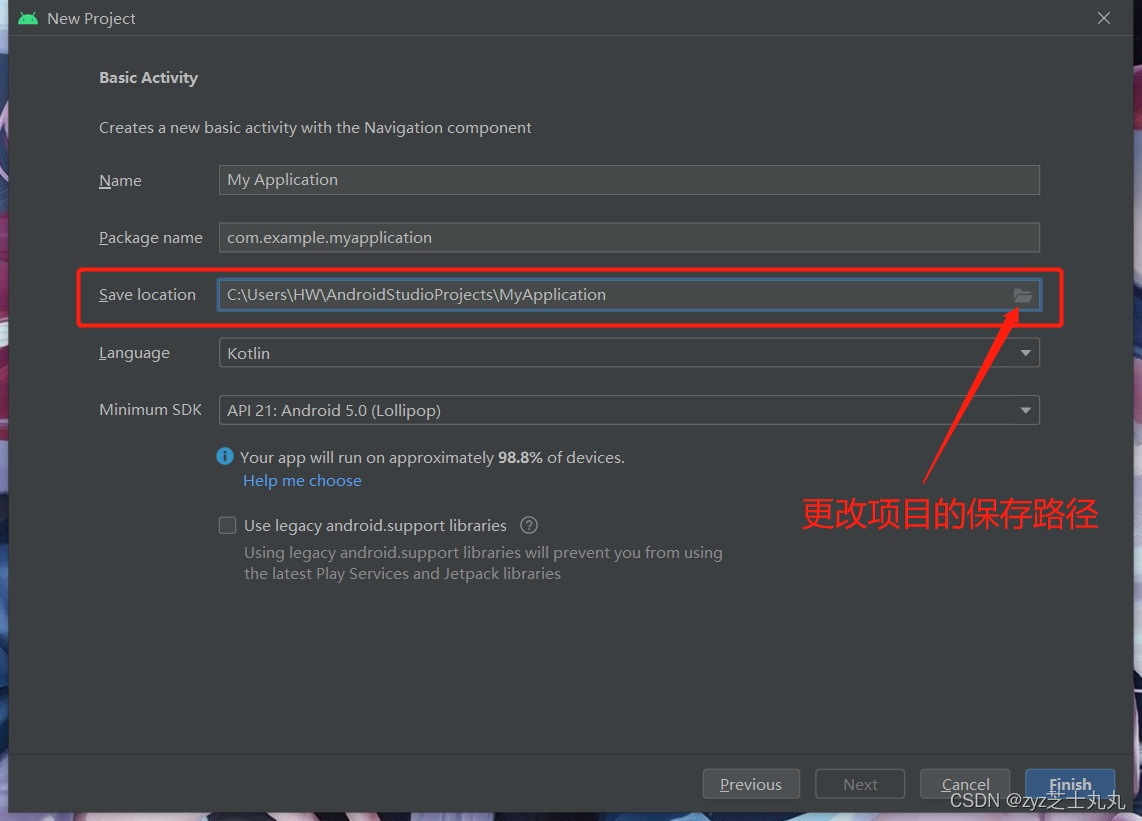
(图39)
默认语言为Kotlin,改为Java,然后Finish
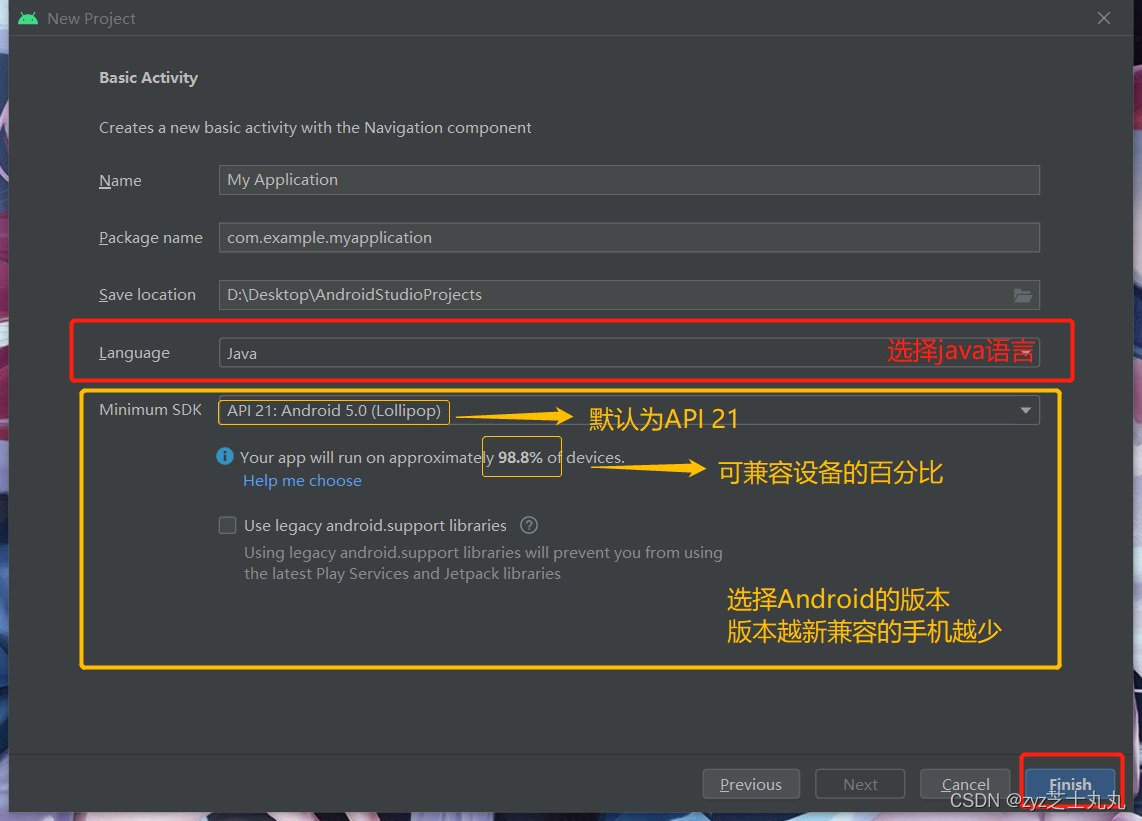
(图40)
等待⌛️,然后Finish
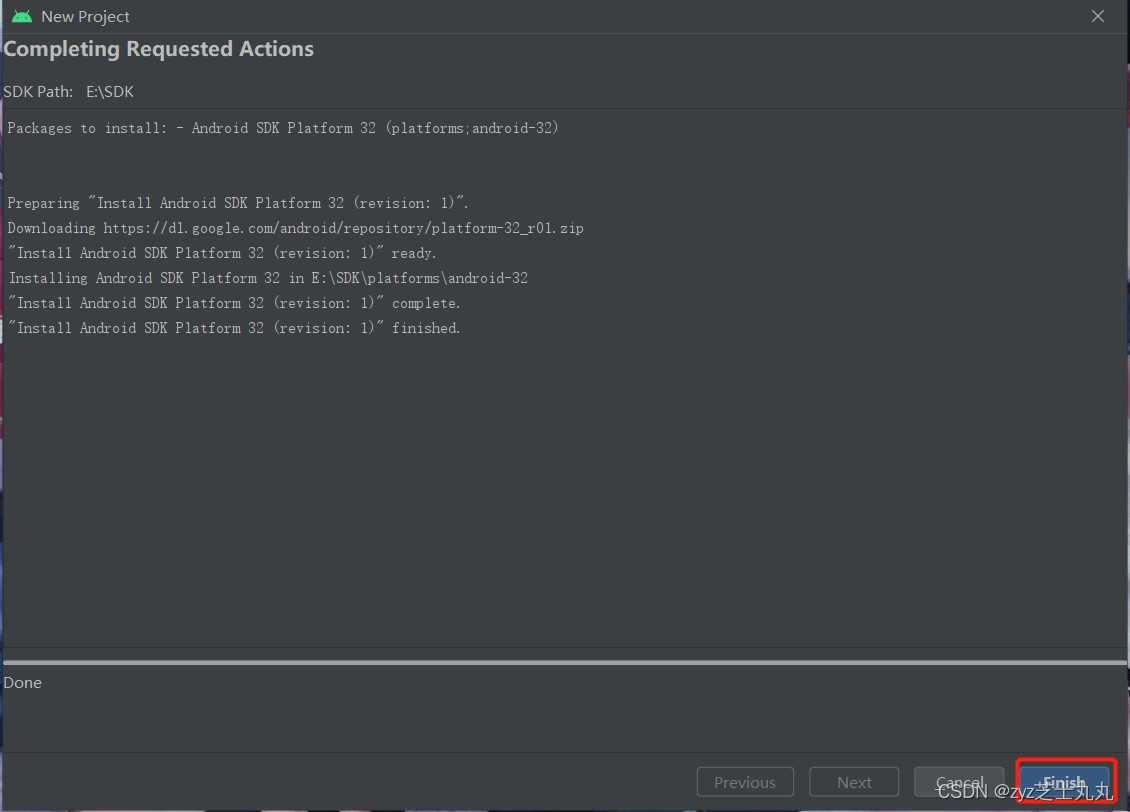
(图41)
再等⌛️
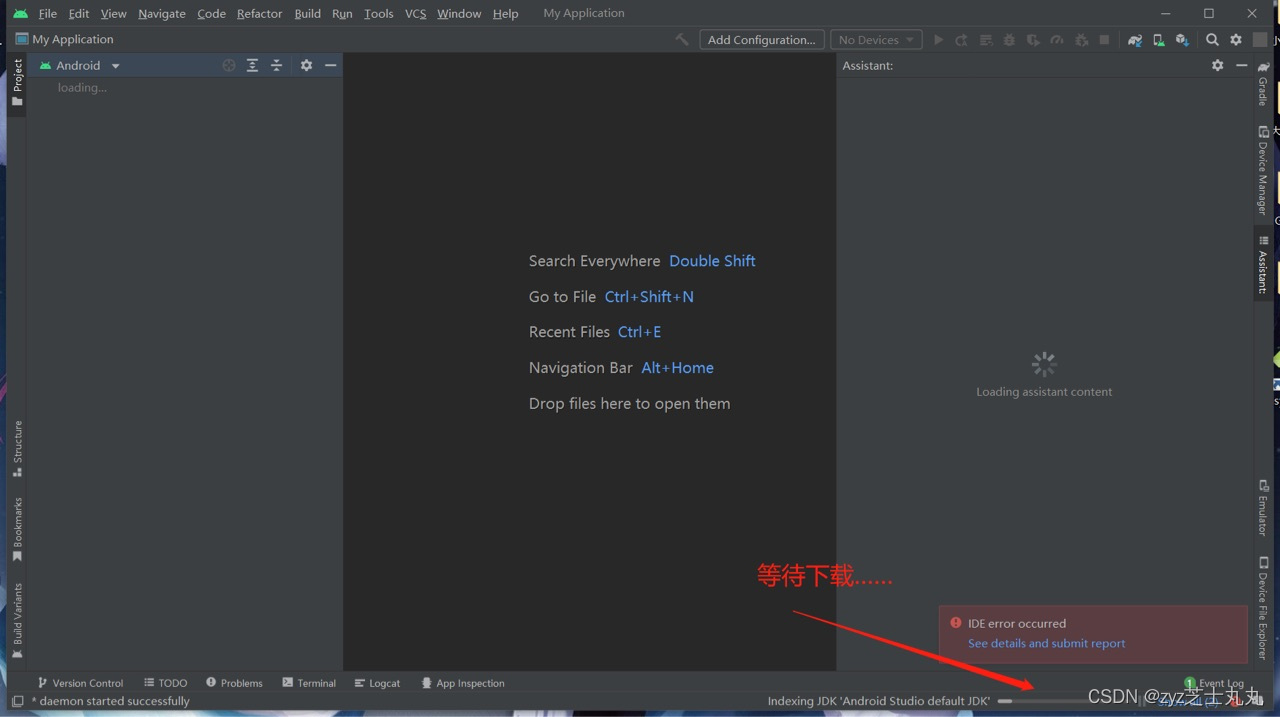
(图42 )
然后我们开始测试,先创建一个虚拟机
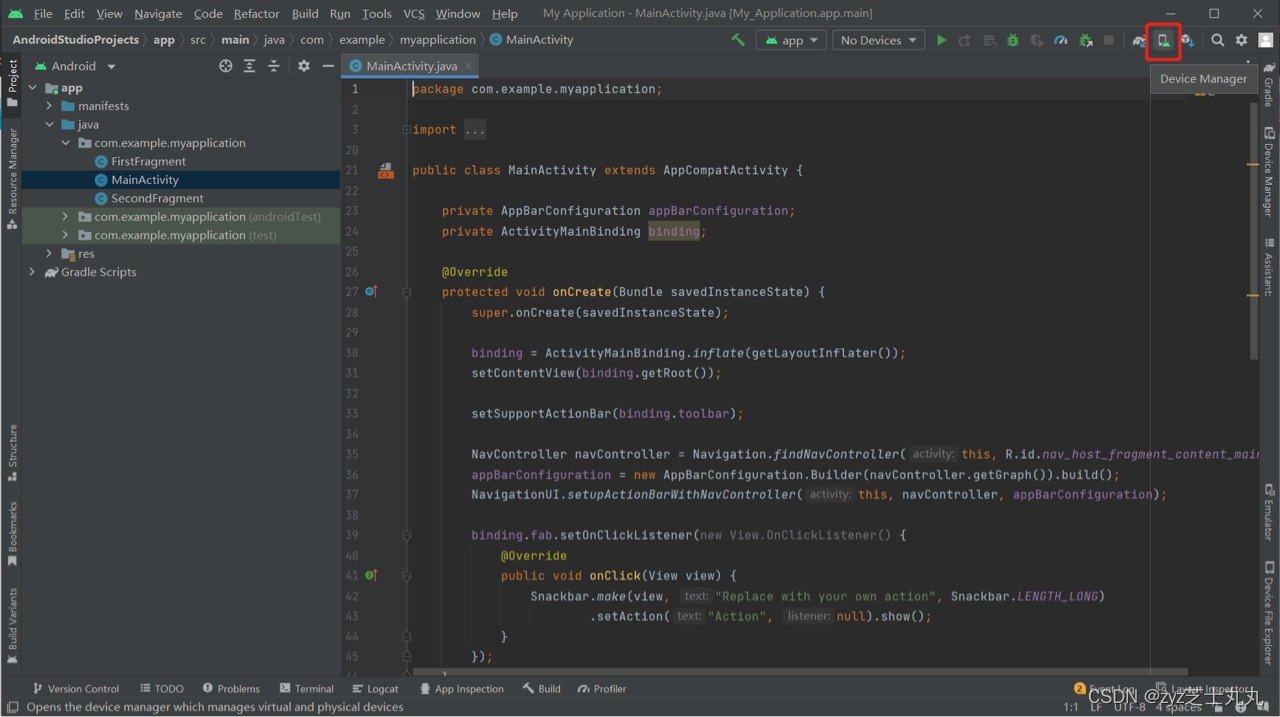
(图43)
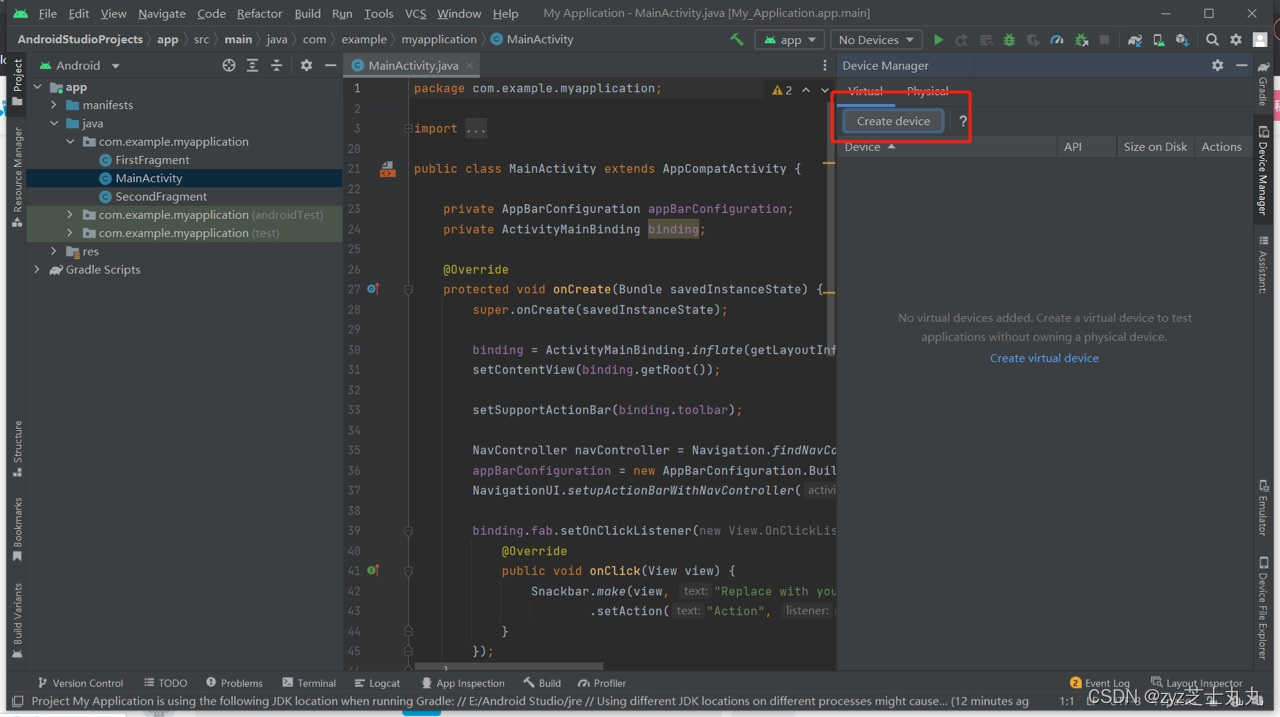
(图44)
这里有各式各样的类别和尺寸供选择
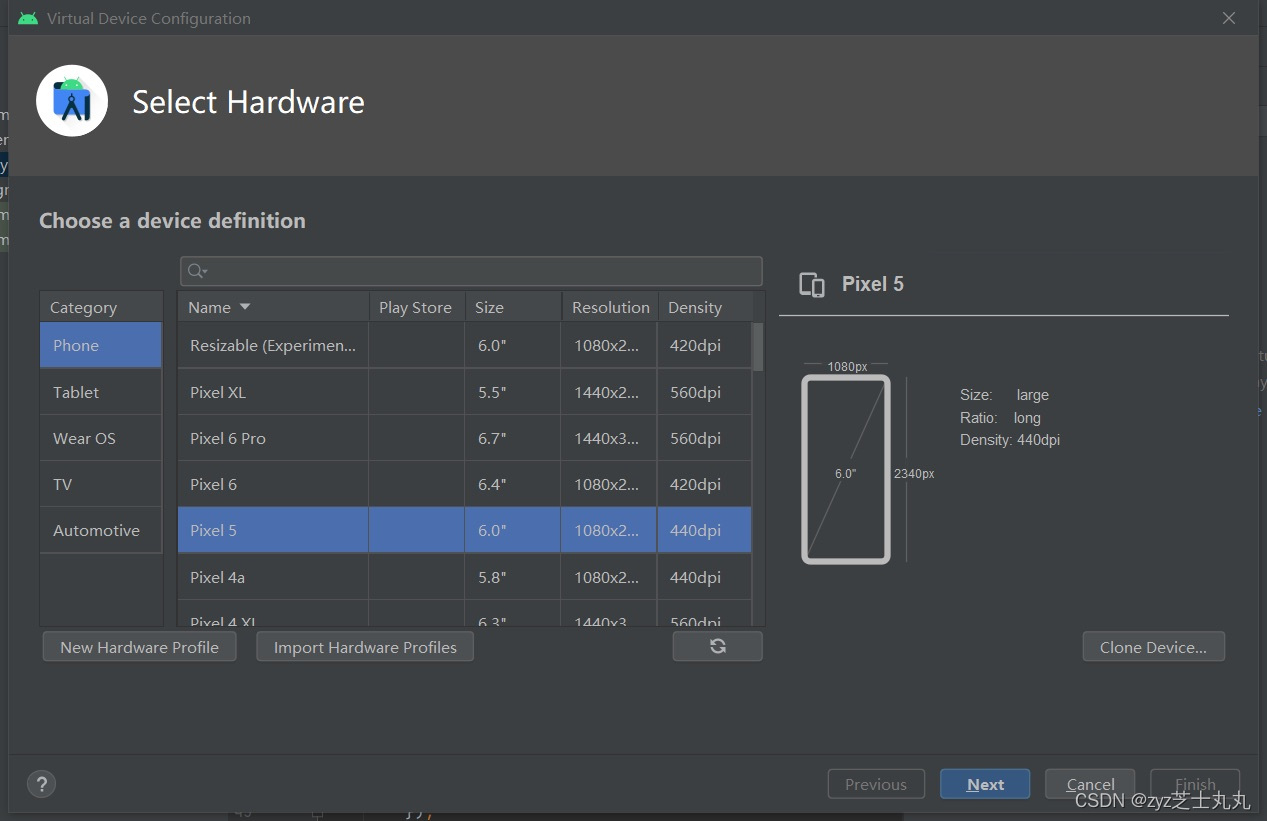
(图45)
发现我们不能点击next或者finish,我们要先去下载
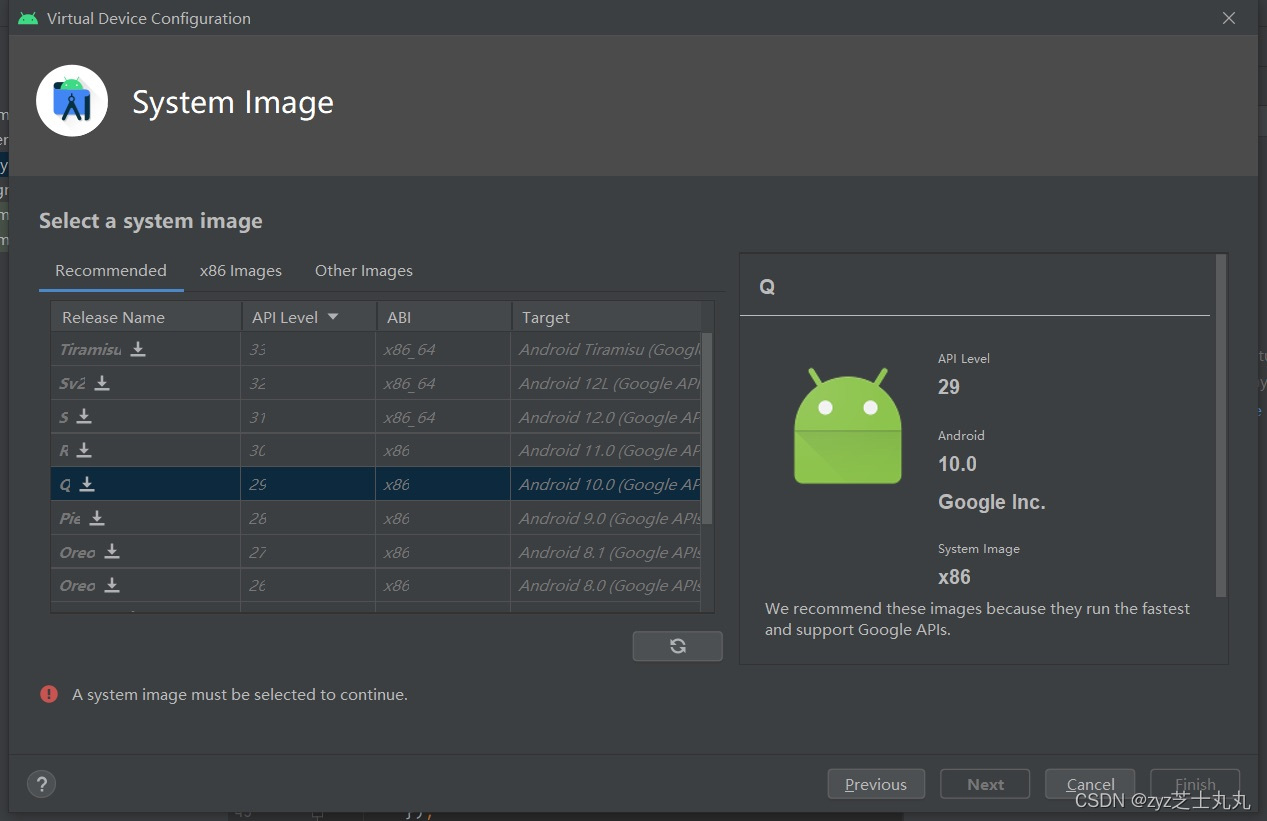
(图46)
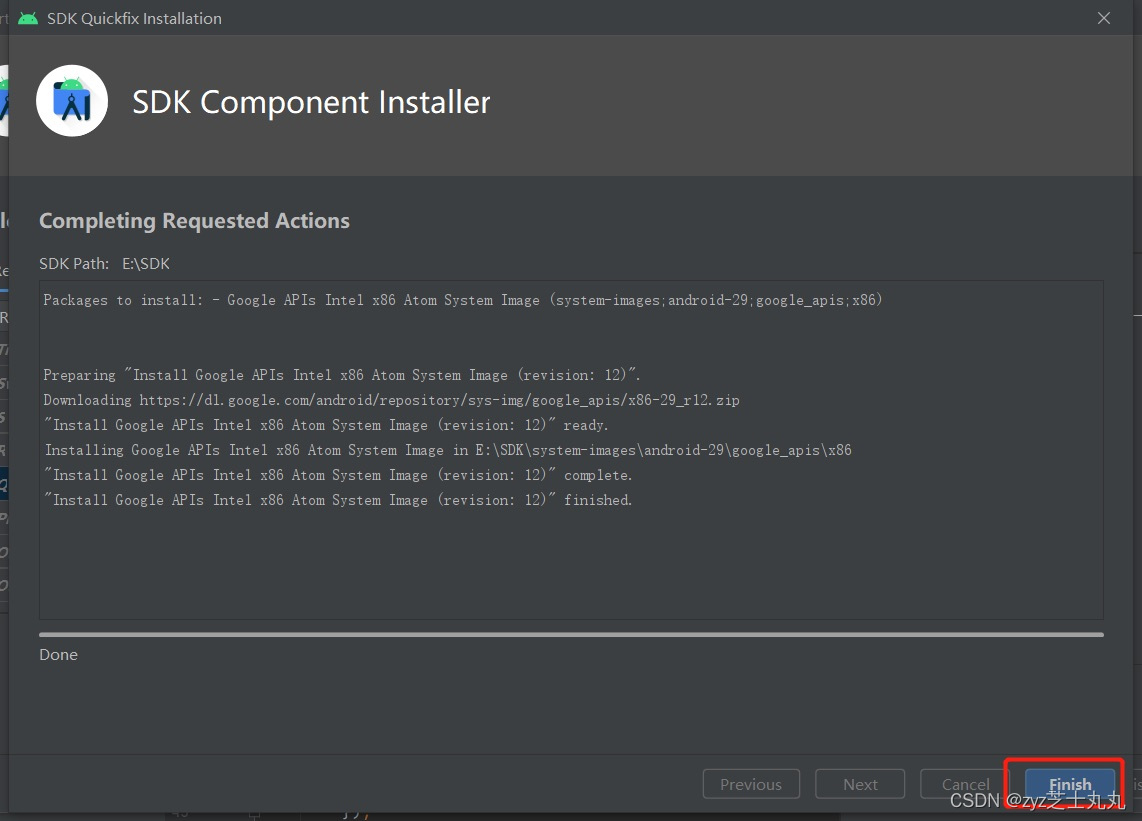
(图47)
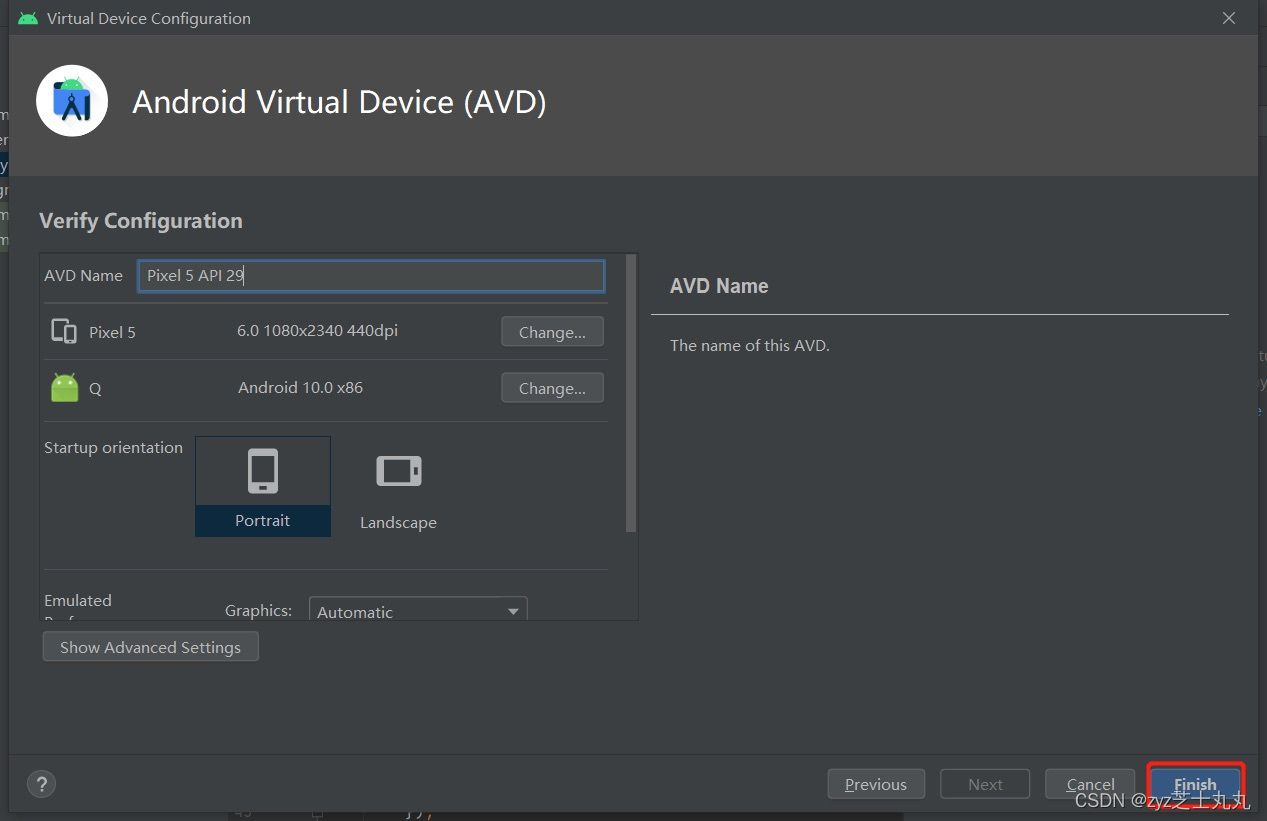
(图48)
现在我们就已经创建了一个虚拟机了,启动(这里可能需要等待一段时间,等下方的进度条跑完再进行下一步)
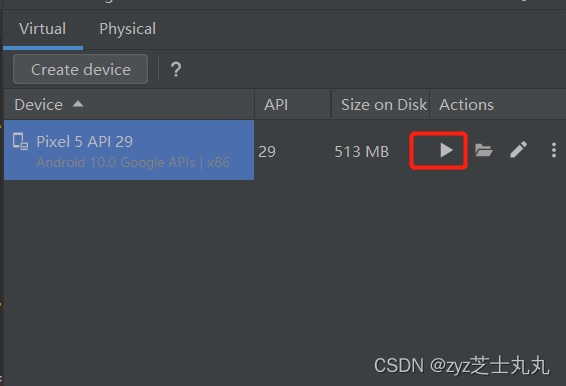
(图49)
点击运行
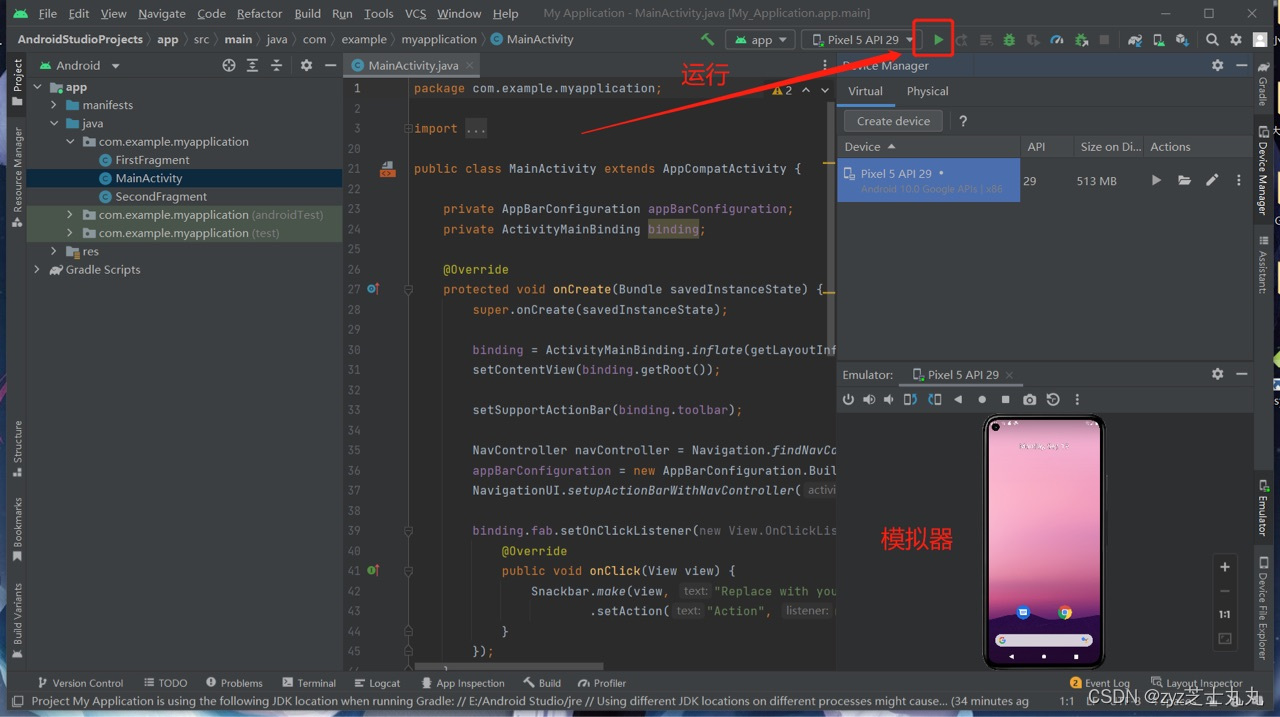
(图50)
运行成功的话模拟器的屏幕会显示"Hello first fragment "
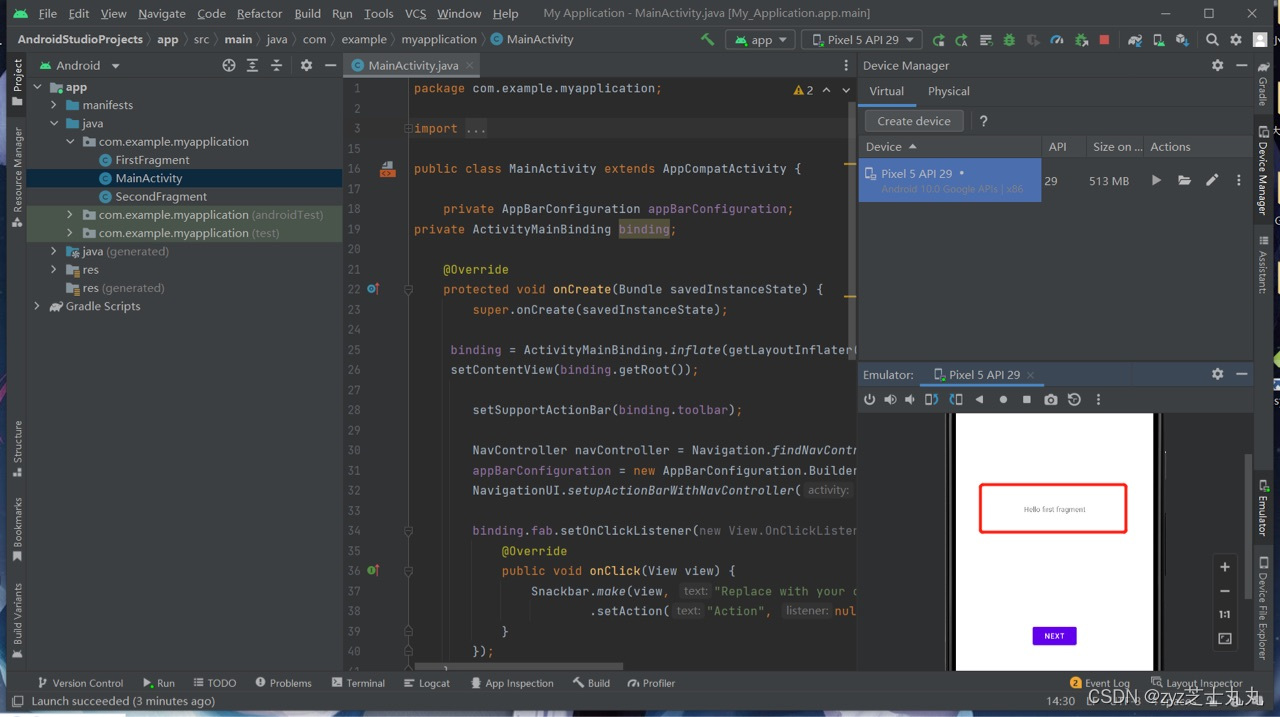
(图51 )
到这里就说明我们成功啦!
整个的Android开发环境就配置好了。
如果哪里有说错的,欢迎各位指正🤓🤓🤓
走过路过可以帮忙点一下赞吗🤓如果你觉得这篇文章还不错的话
更多推荐
 已为社区贡献1条内容
已为社区贡献1条内容







所有评论(0)